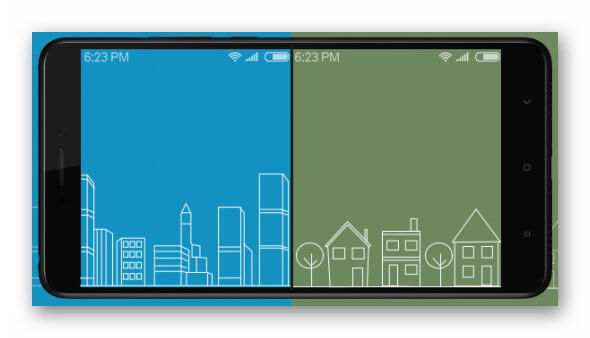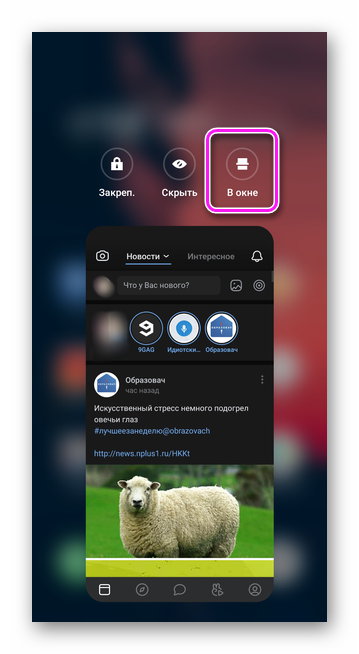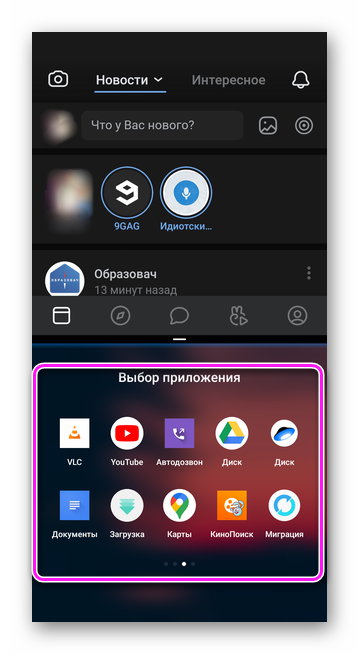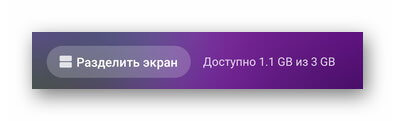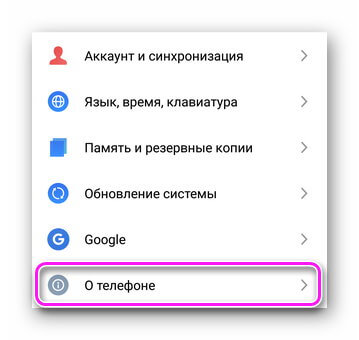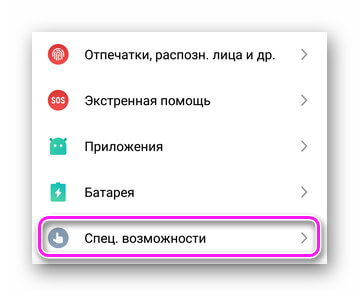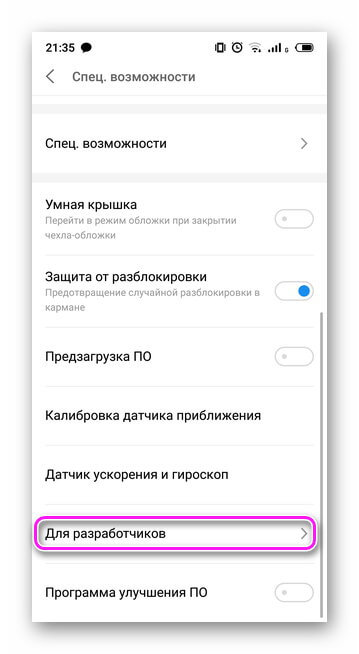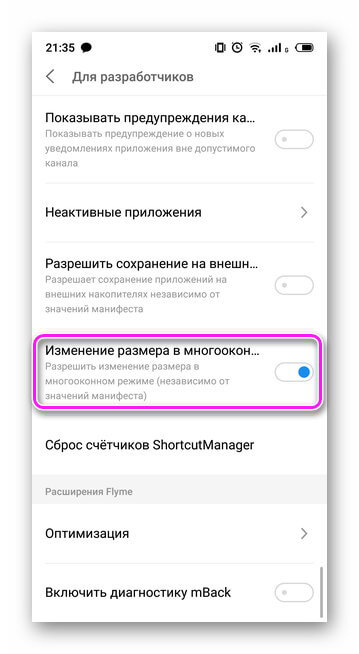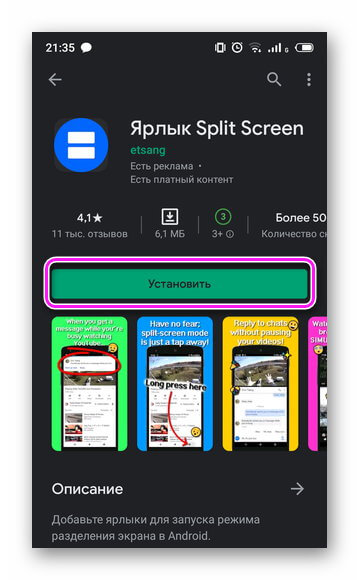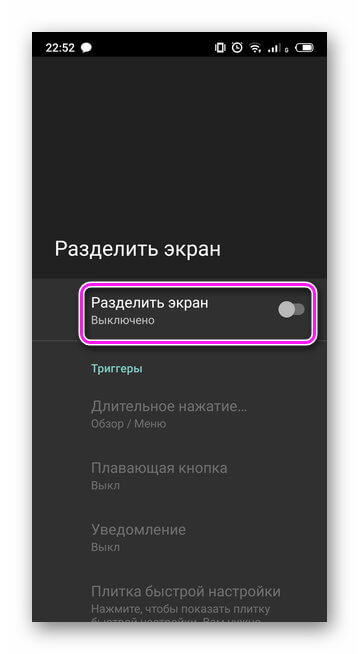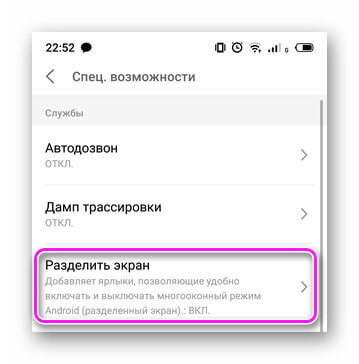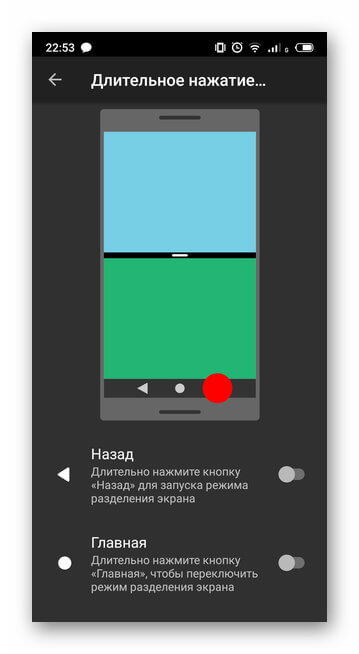- Как на Android работать одновременно в нескольких приложениях
- Быстрое переключение между 2-мя последними приложениями
- Разделить экран на 2 части.
- 1 способ
- 2 способ
- Ярлык, позволяющий запускать 2 программы одновременно
- Режим «картинка в картинке»
- Несколько «плавающих» окон.
- Разделение экрана Андроид на 2 окна
- Достоинства и недостатки многооконного режима
- Как установить многооконный режим на Андроид
- Пользовательский интерфейс
- С помощью Ярлык Split Screen
- 8 лучших многооконных приложений для Android
- 1. Android Windows Manager
- 2. Создатель разделенного экрана
- 3. Многооконный лаунчер
- 4. Многооконный разделенный экран
- 5. Многооконный менеджер
- 6. Многооконный
- 7. Мульти Экран
- 8. Экраны — Многооконный менеджер
- Бонусный совет: как восстановить данные Android-приложения
Как на Android работать одновременно в нескольких приложениях
В век технологий необходимо все успевать и быть на максимум продвинутым. По этой причине приходится часто переключаться из одного приложения на другое. Для работы сразу с несколькими приложениями есть масса способов и фишек, о которых мало кто знает. Но сейчас рассмотрим только основные.
Быстрое переключение между 2-мя последними приложениями
Если вам необходимо вернуться к недавним двум приложениям, то в этом поможет кнопка многозадачности. При ее длительном нажатии телефон позволяет вернуться на ранее открытые приложения.
Разделить экран на 2 части.
Ни для кого не секрет, что в телефонах появилась такая фишка, как разделение экрана на 2 части. Эта функция позволяет работать с каждым из них одновременно, но только в меньшем разрешении. При необходимости их размеры можно регулировать. Такое действие можно совершить несколькими способами.
1 способ
С помощью нажатия кнопки многозадачности у вас откроются ранее запущенные программы. Из этого списка вам предстоит выбрать одно приложение и за верхний конец оттащить в любую часть экрана. Так произойдет разделение. Снизу уже открытой программы всплывет список других. Останется только выбрать одну из них.
2 способ
Одно приложение открываем простым способом. После чего тапаем кнопку в виде квадрата, и откроется список уже ранее открытых приложений. Выбираем необходимую программу.
Ярлык, позволяющий запускать 2 программы одновременно
Для этого подойдет приложение Screens. Оно прекрасно заменяет процесс открытия двух окон.
С его помощью можно создать ярлык на рабочем столе, в котором будут находится 2 приложения. Их вы сможете выбрать заранее.
Для этого нужно скачать это приложение и открыть его. Там будут два окошка с «+». Нажимаем на них и выбираем программы. “Shortcut Name” – это кнопка, чтобы написать название. “Create Shortcut” – кнопка для создания ярлыка.
Режим «картинка в картинке»
Он синхронизируется с самыми распространенными приложениями. С его помощью можно смотреть видео и одновременно работать за другим приложением или читать.
Для этого необходимо:
- открыть видео или запустить приложение;
- нажать кнопку главного экрана или значок «картинка в картинке»;
- после чего откройте другую программу;
- чтобы выйти, смахните окошко вниз.
Несколько «плавающих» окон.
Floating Apps – это приложение, которое позволяет создавать более 2-х окон. Их можно менять местами, изменять их размеры и прозрачность. Стоит отметить, оно имеет много полезных фишек и подойдет любому человеку с его сферой деятельности.
В этой подборке выбраны только самые практичные способы. Каждый из них уникален и подойдет любому телефону на платформе Android. Вы можете выбрать один или несколько способов. Только для этого необходимо каждый из них испробовать. Ведь кому-то удобно работать сразу с 2-мя приложениями одновременно, а кому-то по отдельности.
Источник
Разделение экрана Андроид на 2 окна
Многооконность в Android разделяет экран, чтобы одновременно использовать 2 приложения. Функция доступна всем пользователям смартфонов на базе Андроид 7.0 Nougat.
Достоинства и недостатки многооконного режима
К плюсам относится расширение многозадачности, когда пользователь может смотреть видео и одновременно общаться в мессенджере, просматривать сайты в браузере и копировать информацию в заметки или подобное.
Интересно! До введения функции в ОС Android официально, она была доступна в фирменных прошивках от Samsung, LG, Huawei/Honor.
Как установить многооконный режим на Андроид
Функцию активируют через :
- пользовательский интерфейс;
- стороннее ПО, активирующее инструменты, встроенные в операционную систему.
Пользовательский интерфейс
Функция встречается в смартфонах от Xiaomi, Samsung, LG и прочих. Для ее активации :
- Запустите софт, который необходимо вывести сверху.
- Откройте окно многозадачности тапнув на квадрат или сделав соответствующий жест. У моделей от Сяоми нажмите на три вертикальных линии.
- Карточку с открытым ПО сдвиньте вниз и выберите «В окне».
- Снизу тапните по программе для запуска во втором окне.
- Регулируйте размер с помощью разграничительной черты.
Обратите внимание! Оба приложения реагируют на тапы и свайпы одновременно. Количество касаний зависит от матрицы установленной в телефоне.
На смартфонах от Xiaomi и Redmi:
- Запустите 2 необходимых проекта.
- Нажмите на «Разделить экран».
- Зажмите палец на софте и перетащите его вверх.
- Выберите вторую программу из запущенных для отображения ее снизу.
Чтобы функция работала для всех приложений, даже в тех, в которых это не предусматривали разработчики:
- В «Настройках» откройте «О телефоне».
- 7 раз тапните по «Версия прошивки», пока не появится сообщение «Теперь вы в режиме для разработчиков».
- Вернитесь в основное меню настроек и перейдите во вкладку «Специальные возможности».
- Выберите «Для разработчиков».
- Опуститесь вниз до категории «Приложения» и активируйте «Изменение размера в многооконном режиме».
Важно! Часть софта будет работать некорректно. Видео будет останавливаться при переключении ко второй программе, тормозить или автоматически закрываться.
С помощью Ярлык Split Screen
Представленное приложение доступно в Play Маркет и работает только на смартфонах на базе Android начиная с 7.0. Чтобы воспользоваться софтом :
- Установите приложение.
- Зайдите в главное меню и нажмите «Разделить экран».
- Пользователя перенесет в окно «Специальные возможности», где необходимо включить «Разделить экран».
- Зажмите кнопку многозадачности, чтобы активировать разделение.
Обратите внимание! Разделение дисплея можно активировать через настройки для разработчиков на девайсах с Android 6.0 Marshmallow, с установленной прошивкой CyanogenMod.
Проект не работает, если :
- в прошивке встроено оконное разделение;
- использовать жесты вместо наэкранных клавиш навигации;
- выбранное ПО не поддерживает одноименный тип отображения.
Многооконный режим на Андроид — удобная функция для работы с несколькими программами, которая встречается в моделях смартфонов от популярных вендоров.
Источник
8 лучших многооконных приложений для Android
На компьютере удобно работать с несколькими задачами, поскольку он поддерживает несколько окон одновременно.
К счастью, Google ввел такую функцию в Android N и улучшил ее в Android O. Как насчет старых телефонов Android? Многооконные приложения могут удовлетворить ваши потребности.
Можете ли вы представить, что простое приложение может разделить экран на две части, и вы можете одновременно открыть два приложения на экране?
Это правда, что разработчики выпустили несколько приложений, которые помогут вам справиться с многозадачностью одновременно, и мы называем их многооконным приложением.
В этом посте мы расскажем о 8 лучших многооконных приложениях для пользователей Android.
Многооконные приложения для Android
1. Android Windows Manager
1. Поверните экран Android на рабочий стол Windows.
2. Откройте несколько окон на экране Android.
3. Управляйте своими файлами между двумя или более окнами.
1. Это многооконное приложение не может разделить экран.
2. Вы не можете использовать два приложения, кроме Диспетчера файлов одновременно.
2. Создатель разделенного экрана
1. Запустите два приложения в многооконном режиме.
XNUMX. Do different thing on each part of the screen.
3. Бесплатно скачать в Play Store.
4. Совместим с различными старыми телефонами Android.
1. Некоторые пользователи сообщили, что это многооконное приложение не стабильно на Android.
3. Многооконный лаунчер
1. Имитация экрана компьютера Mac на телефоне Android.
2. Добавьте более одного приложения на главном экране.
3. Легко переключайтесь с одного приложения на другое.
4. Бесплатно скачать с покупкой в приложении.
1. Пользователи должны просматривать рекламу в бесплатной версии или обновить ее до профессиональной версии.
4. Многооконный разделенный экран
1. Отобразите значки приложений в левой части экрана.
2. Откройте два приложения на экране одновременно.
3. Используйте несколько приложений одновременно на одном экране.
1. Иногда это приводит к зависанию приложений.
5. Многооконный менеджер
1. Управление более чем одним окном на устройстве Android.
2. Откройте два приложения одновременно на разделенном экране.
3. Бесплатно скачать в Google Play.
1. Это многооконное приложение доступно только для рутованного телефона Android.
2. Операция немного сложная.
6. Многооконный
1. Добавьте свои приложения на боковую панель.
2. Запустите несколько приложений на экране из боковой панели.
3. Предложите 6 тем бесплатно.
4. Доступно как для рутованных, так и для некорневых Android-устройств.
1. Это многооконное приложение для Android пожирает ваше хранилище.
7. Мульти Экран
1. Разделите домашний экран на две части.
2. Запустите два приложения на главном экране и используйте их одновременно.
3. Поддержка как портретного режима, так и ландшафтного режима.
4. Не требует root-доступа.
1. Это приложение недоступно в Google Play.
8. Экраны — Многооконный менеджер
1. Быстро войдите в режим разделения экрана.
2. Отображение выбранных приложений на экране одновременно.
3. Скачать в Google Play бесплатно.
4. Отрегулируйте размер каждой части на разделенном экране.
1. Это может замедлить работу вашего телефона.
Бонусный совет: как восстановить данные Android-приложения
Некоторые многооконные приложения требуют, чтобы пользователи рутировали свои смартфоны; однако любая ошибка может привести к потере данных. Поэтому мы рекомендуем вам использовать инструмент восстановления данных для вашего устройства Android, например, Android Восстановление данных.
- Восстановление данных из внутренней памяти и SD-карты быстро.
- Поддержка фотографий, видео, аудио и других данных приложения.
- Восстановите утерянные данные приложения Android на компьютере.
- Не прерывать существующие данные на вашем телефоне Android.
- Выборочное извлечение определенных файлов или возврат всех потерянных данных.
Короче говоря, Android Data Recovery — лучший способ вернуть данные вашего приложения с любого устройства Android от крупных производителей.
Как восстановить данные приложения Android
Шаг 1 Установка Android Data Recovery
Запустите лучший инструмент восстановления данных для устройств Android после установки его на свой компьютер. Подключите телефон Android к компьютеру с помощью USB-кабеля и включить режим отладки по USB следуя инструкциям на экране. Нажмите кнопку ОК, чтобы двигаться дальше.
Шаг 2 Предварительный просмотр потерянных данных приложения
В окне типа данных выберите типы данных для восстановления, такие как Видео, Сообщения, Аудио и другие. Нажмите кнопку «Далее», чтобы открыть окно предварительного просмотра. Здесь вы можете просмотреть потерянные данные приложения по типам, например, выберите Галерея и Библиотека изображений на левой боковой панели, чтобы отобразить все файлы изображений.
Шаг 3 Восстановление данных приложения с Android
Наконец, установите флажки рядом с файлами, которые вы хотите восстановить, и нажмите кнопку Восстановить. Через несколько секунд вы можете найти потерянные данные приложения на ваших жестких дисках.
Многооконное приложение для устройств Android — это умный способ повысить эффективность, поскольку оно позволяет выполнять многозадачные функции одновременно. Теперь вы должны использовать как минимум 8 таких утилит, чтобы одновременно открывать несколько приложений на вашем телефоне Android согласно нашим обзорам.
Что вы думаете об этом посте.
Рейтинг: 4.5 / 5 (на основе голосов 54)
19 ноября 2018 года 13:00 / Автор: Эндрю Миллер в Приложение
Все еще мало знаете о iOS 10 Split View? Из этого поста вы можете узнать, как использовать разделенный экран в Safari на iPad Pro / Air 2 / mini 4.
Как легко разделить большой фильм на маленькие части? В этой статье представлен лучший разделитель видео, который поможет вам разделить видео на Windows / Mac.
Какое программное обеспечение для зеленого экрана лучше всего подходит для редактирования видео на зеленом экране? В этой статье перечислены лучшие бесплатные и платные программы для зеленого экрана, которые помогут вам заставить работать зеленый экран.
Источник